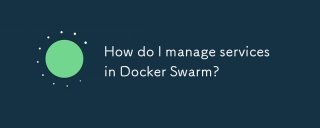隨著現代軟體開發的不斷演進,越來越多的應用程式開始 使用容器 技術進行部署和管理。 Docker 是目前最受歡迎的容器化平台之一,它提供了強大的功能和良好的可移植性。
當你開始使用 Docker 時,你通常會在 Docker 註冊表中下載現有的映像來執行你的應用程式。但是,在某些情況下,你可能需要建立自己的私人 Docker 倉庫來管理你自己的 Docker 映像。這可以為你提供更好的安全性和控制權,讓你的開發和部署更有效率。
在本篇文章中,我們將介紹建立 Docker 倉庫的步驟。
步驟 1: 安裝 Docker
在開始建立 Docker 倉庫之前,我們需要先確保在本機上安裝了 Docker。根據你的作業系統,你可以透過以下步驟來安裝Docker:
對於Linux 系統:
訪問Docker 官方網站https://docs.docker.com/engine/install/ 並根據你的Linux 發行版選擇相應的安裝指導。
針對 Mac 系統:
造訪 Docker 官方網站 https://docs.docker.com/docker-for-mac/install/ ,下載 Docker Desktop 並依照安裝說明完成安裝。
針對 Windows 系統:
造訪 Docker 官方網站 https://docs.docker.com/docker-for-windows/install/ ,下載 Docker Desktop 並依照安裝說明完成安裝。
安裝完成後,打開終端並運行以下命令來檢查Docker 是否已成功安裝:
docker --version
如果返回了Docker 版本信息,則說明Docker 已經在你的系統上安裝好了。
步驟 2: 建立 Docker 倉庫
建立 Docker 倉庫的過程中需要用到 Docker Hub ,所以需要先註冊一個 Docker Hub 帳號。
- 造訪 Docker Hub 官方網站 https://hub.docker.com/ 並註冊帳號。
- 在 Docker Hub 上建立一個新的 repository(倉庫),如下圖所示。

- 創建完成後,你將可以在倉庫頁面上看到一個命令如下:
docker push <your-image-name>
它告訴你如何將你的鏡像推送到倉庫中。
步驟 3: 建立本機 Docker 倉庫
現在我們已經註冊了 Docker Hub 帳號並建立了一個 repository 倉庫。接下來,我們將在本機上建立一個 Docker 倉庫並將它和 Docker Hub 上的 repository 連結。
- 建立目錄用於儲存Docker 倉庫所需的資料:
mkdir /path/to/registry
- 接下來,使用以下命令從Docker 官方映像倉庫中拉取一個registry 映像:
docker pull registry:latest
- 執行下列指令來啟動Docker 本機倉庫:
docker run -d -p 5000:5000 --name local-registry -v /path/to/registry:/var/lib/registry registry:latest
此指令將從Docker Hub 上的registry 倉庫中拉取最新的registry 鏡像,並將其以後台模式(-d)在本地啟動。同時,它將在本機連接埠 5000 上監聽,並將倉庫資料儲存在上述建立的目錄 /path/to/registry 中。
- 為了確認本機Docker 倉庫是否已成功運行,可以使用以下命令來查詢所有正在運行的Docker 容器:
docker ps
此命令將顯示正在執行的Docker容器的詳細信息,其中應該包括名為local-registry 的容器。
現在,本地 Docker 倉庫已經建立完成,並且可以開始向它管理的 repository 倉庫推送映像了。接下來,我們將示範如何匯入本機映像並將它們推送到 Docker Hub 上的 repository 倉庫。
步驟 4: 匯入本機映像並將它們推送到 Docker Hub 上的倉庫
假設我們已經建立了一些 Docker 映像,並將它們保存在本機。現在,我們將示範如何透過下列步驟將這些映像匯入到本機 Docker 倉庫中,並將它們推送到 Docker Hub 上的 repository 倉庫中。
- 首先,使用下列指令將需推送的映像標記為localhost:5000/my-image(其中my-image 是你的鏡像名稱):
docker tag my-image localhost:5000/my-image
此命令將為鏡像my-image 建立一個新的標籤,並將其命名為localhost:5000/my-image。這個標籤將指示 Docker 在推送映像時使用本地 Docker 倉庫。
- 接下來,使用下列指令將映像推送到本機 Docker 倉庫:
docker push localhost:5000/my-image
此指令將推送映像到你本機 Docker 倉庫的連接埠 5000 上。
- 最後,使用下列指令將映像推送到Docker Hub 上的repository 倉庫:
docker push your-docker-id/my-image
此指令將映像推送到你的Docker Hub 帳號中建立的repository倉庫中,your-docker-id 是你的Docker Hub 使用者名稱。
現在,你已經成功地將本地 Docker 倉庫和 Docker Hub 上的 repository 倉庫連接起來了。你可以在 Docker Hub 上查看你推送到 repository 倉庫中的映像,也可以透過拉取指令將它們下載到本機。
總結
Docker 倉庫使得 Docker 應用程式的部署和管理變得更加容易和方便。在本文中,我們介紹如何建立一個本機 Docker 倉庫,並將其與 Docker Hub 上的 repository 倉庫連接起來。創建 Docker 倉庫的過程不僅提高了安全性和控制權,而且在團隊合作時也大大提高了效率。
以上是怎麼建立一個docker倉庫的詳細內容。更多資訊請關注PHP中文網其他相關文章!
 哪些Kubernetes Pod,部署和服務是什麼?Mar 17, 2025 pm 04:25 PM
哪些Kubernetes Pod,部署和服務是什麼?Mar 17, 2025 pm 04:25 PM本文解釋了Kubernetes的吊艙,部署和服務,詳細說明了它們在管理容器化應用程序中的作用。它討論了這些組件如何增強應用程序內的可擴展性,穩定性和通信。(159個字符)
 如何在Kubernetes中擴展應用程序?Mar 17, 2025 pm 04:28 PM
如何在Kubernetes中擴展應用程序?Mar 17, 2025 pm 04:28 PM本文使用手動縮放,HPA,VPA和集群Autoscaler討論了Kubernetes中的擴展應用程序,並提供了監視和自動化縮放的最佳實踐和工具。
 如何在Docker群中實現滾動更新?Mar 17, 2025 pm 04:23 PM
如何在Docker群中實現滾動更新?Mar 17, 2025 pm 04:23 PM本文討論了Docker Swarm中實施滾動更新以更新服務而無需停機。它涵蓋更新服務,設置更新參數,監視進度並確保更新。
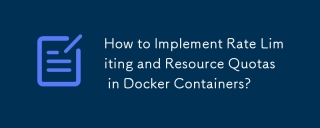 如何在Docker容器中實施限制費率和資源配額?Mar 12, 2025 pm 06:07 PM
如何在Docker容器中實施限制費率和資源配額?Mar 12, 2025 pm 06:07 PM本文詳細介紹了Docker中實現速率限制和資源配額的。 它涵蓋了使用CGroups的CPU,內存和I/O限制,強調了防止資源耗盡的最佳實踐。 網絡速率限制,需要外部工具
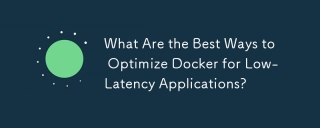 為低延遲應用優化Docker的最佳方法是什麼?Mar 14, 2025 pm 02:00 PM
為低延遲應用優化Docker的最佳方法是什麼?Mar 14, 2025 pm 02:00 PM本文討論了針對低延遲應用程序優化Docker的策略,重點是最小化圖像大小,使用輕量級基礎圖像以及調整資源分配和網絡設置。


熱AI工具

Undresser.AI Undress
人工智慧驅動的應用程序,用於創建逼真的裸體照片

AI Clothes Remover
用於從照片中去除衣服的線上人工智慧工具。

Undress AI Tool
免費脫衣圖片

Clothoff.io
AI脫衣器

AI Hentai Generator
免費產生 AI 無盡。

熱門文章

熱工具

SublimeText3漢化版
中文版,非常好用

MinGW - Minimalist GNU for Windows
這個專案正在遷移到osdn.net/projects/mingw的過程中,你可以繼續在那裡關注我們。 MinGW:GNU編譯器集合(GCC)的本機Windows移植版本,可自由分發的導入函式庫和用於建置本機Windows應用程式的頭檔;包括對MSVC執行時間的擴展,以支援C99功能。 MinGW的所有軟體都可以在64位元Windows平台上運作。

禪工作室 13.0.1
強大的PHP整合開發環境

SublimeText3 Mac版
神級程式碼編輯軟體(SublimeText3)

WebStorm Mac版
好用的JavaScript開發工具